
文章插图
2、启动进入U盘主菜单 , 选择【02】回车运行PE系统;
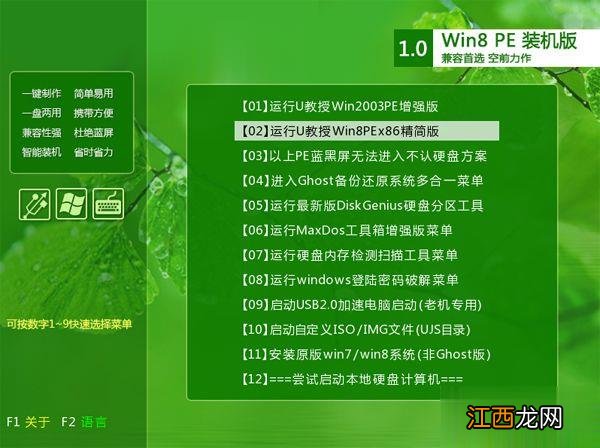
文章插图
3、在PE桌面打开【DiskGenius分区工具】 , 点击【硬盘】—【删除所有分区】—【转换分区表类型为MBR格式】 , 根据提示进行操作;
【win10系统怎么改win7 win10改win7教程图解】
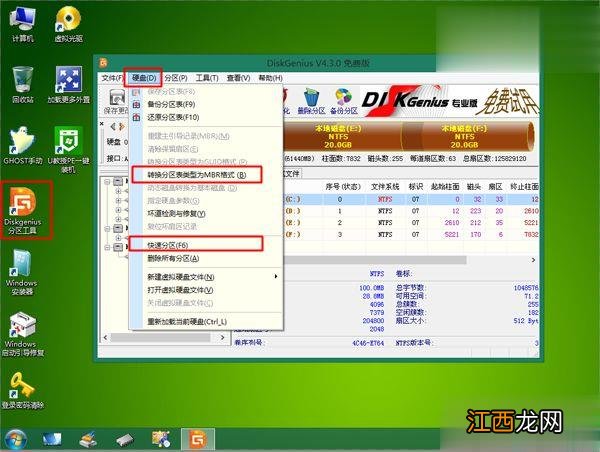
文章插图
4、然后再点击【快速分区】 , 设置分区数目、大小 , 重新分区;
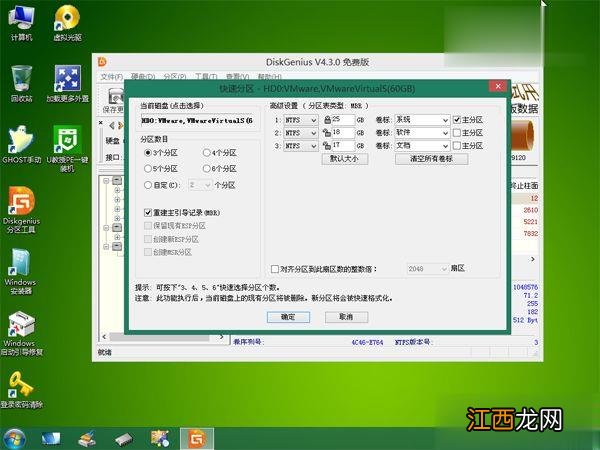
文章插图
5、完成分区后 , 打开【PE一键装机】 , 加载映像路径win7.gho , 选择系统安装位置 , 一般是C盘 , 点击确定;
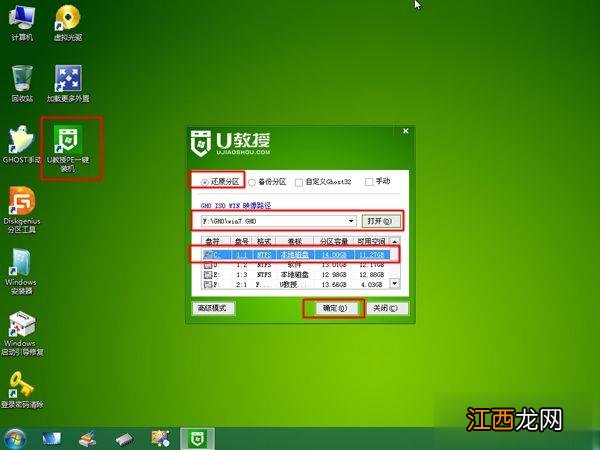
文章插图
6、在这个界面执行win7系统的解压操作;
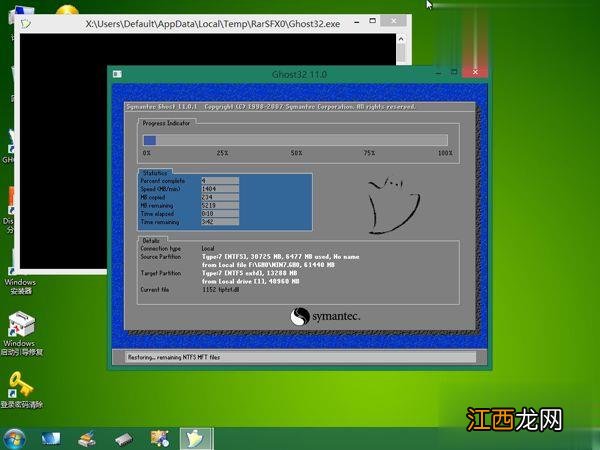
文章插图
7、完成解压后电脑会自动重启 , 此时拔出U盘 , 执行win10改win7系统过程;
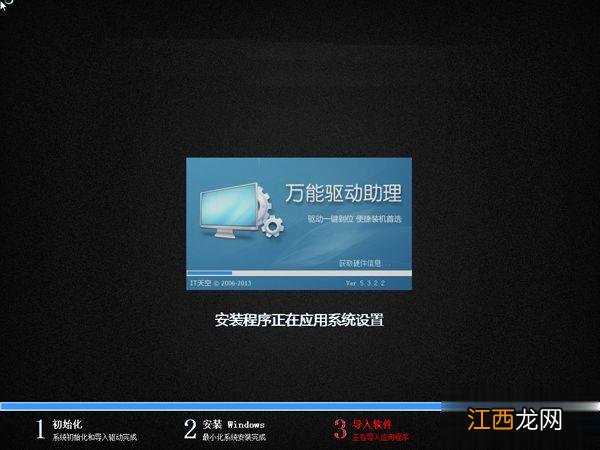
文章插图
8、最后重启进入win7系统桌面 , win10就改成win7了 。

文章插图
以上就是win10系统怎么改win7系统的操作步骤 , win10改win7需要转换硬盘分区表 , 大家需要备份所有重要数据 。
相关经验推荐
- ExeScope怎么用
- 个性化打不开,浅析win10系统个性化打不开的解决教程
- 升级win10 1909系统后使用特别卡怎么办
- Win10电脑插上耳机没声音怎么办?
- Windows7系统重装步骤
- 戴尔笔记本电脑连不上wifi怎么解决
- Win10怎么关闭Window安全警报?Win10关闭Window安全警报的方法
- 笔记本电脑连不上宽带网络怎么解决
- win10专业版永久一键激活操作步骤-
- 怎么样提高宝宝运动能力












